So verwenden Sie Alexa als Wecker
Amazons persönlicher digitaler Assistent Alexa hat viele nützliche Funktionen. Eine der besten Funktionen macht aus jedem kompatiblen Gerät ein Wecker. So konfigurieren Sie eine Alexa-Morgen-Alarmroutine, damit Sie nach Belieben aufwachen können.
Um Alexa als Wecker zu verwenden, müssen Sie richtig einrichten. Sie sollten Ihr Alexa-fähiges Gerät auch so platzieren, dass Sie es hören und es Sie hören kann. Testen Sie die Reichweite, bevor Sie dies einrichten.
So verwenden Sie Alexa als Wecker, um aus einem Nickerchen aufzuwachen
Wenn Sie einen einmaligen Wecker für Ihr Nickerchen benötigen, fragen Sie Alexa nach einem. Wenn Sie in vier Stunden aufwachen müssen, sagen Sie „Alexa, stelle einen Sleep-Timer auf vier Stunden“ und der Wecker klingelt vier Stunden nach dem Zeitpunkt Ihrer Anfrage.
So stellen Sie einen täglichen Wecker mit Alexa
Wenn Sie jeden Tag zur gleichen Zeit aufstehen, können Sie gleich Ihren Wecker stellen. Sagen Sie einfach „Alexa, stelle einen sich wiederholenden Wecker“ für Tag und Uhrzeit. Wenn Sie beispielsweise jeden Montag um 6 Uhr aufstehen müssen, sagen Sie: „Alexa, stelle einen sich wiederholenden Wecker für Montag um 6 Uhr.“
So stellen Sie mit der Alexa-App einen täglichen Wecker ein
So stellen Sie mit Alexa und einem Alexa-fähigen Gerät einen täglichen Wecker ein:
Öffne die Alexa-App und tippe auf das Mehr Menü in der unteren rechten Ecke.
Zapfhahn Erinnerungen und Alarme.
-
Tippen Sie auf die Plus (+)um den Alarm zu konfigurieren.

Stellen Sie die Zeit für Ihren Wecker mit den Drehreglern oben auf dem Bildschirm ein.
-
Wählen Sie das Gerät, die Wiederholung, den Tag und den gewünschten Alarmton aus.
Um einen täglichen Wecker einzustellen, tippe auf Wiederholen und wählen Sie Täglich.
-
Zapfhahn Speichern um den Alarm abzuschließen.

So verwenden Sie Alexa als Wecker, der Musik abspielt
Wenn Sie ein Abonnement für einen Musikdienst wie Spotify oder Deezer, du kannst einfach mit Musik aufwachen. Verbinden Sie zunächst Alexa mit Ihrem bevorzugten Musikdienst.
Einige Dienste funktionieren nicht mit Alexa im kostenlosen Kontingent der Dienste. Sehen Sie in den FAQs Ihres bevorzugten Musikdienstes nach, ob er funktioniert.
Tippen Sie auf die Mehr Menü in der unteren rechten Ecke.
Zapfhahn Dinge zum Ausprobieren.
-
Auswählen Musik.

Auswählen Amazon-Musik.
Zapfhahn Wählen Sie Musikdienst.
-
Auswählen Neuer Dienst verknüpfen, oder wählen Sie eine der verfügbaren Optionen.
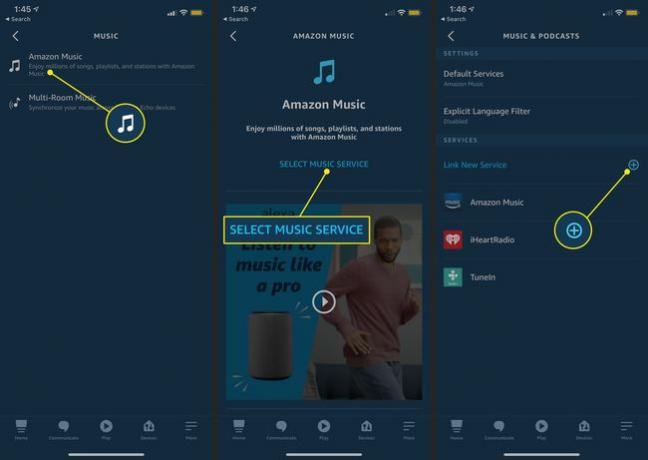
Folgen Sie den Anweisungen auf dem Bildschirm, um Ihr Konto mit Alexa zu verknüpfen.
Um einen Musikalarm einzustellen, verwenden Sie einen Sprachbefehl wie „Alexa, wecke mich um 8 Uhr morgens mit Musik aus den 90ern“ und Ihr Amazon-Gerät erstellt die Erinnerung.
So wachen Sie mit Alexa mit Nachrichten auf
Sie können Alexa auch so einstellen, dass Sie zu einem von Amazon so genannten Flash Briefing geweckt werden, bei dem es sich um eine kurze Reihe von Audionachrichten handelt. Konfigurieren Sie dazu eine Routine über die App. Hier ist wie:
Sie können dieser Routine auch Verkehr und Wetter hinzufügen, um alle erforderlichen Informationen an einem Ort zu erhalten.
Öffne die Alexa-App und tippe dann auf das Mehr Speisekarte.
Zapfhahn Routinen.
-
Wähle aus Plus (+).

Zapfhahn Wenn das passiert.
Wählen Zeitlicher Ablauf.
-
Zapfhahn Auswählen neben Wiederholen.

Stellen Sie den Wecker für einzelne Tage oder verwenden Sie eine Verknüpfung wie Jeden Tag, Wochentage, oder Wochenenden.
Zapfhahn Auswählen neben Zum Zeitpunkt.
-
Wählen Sie eine Zeit für den Wecker und wählen Sie Nächste.

Sie kehren zum vorherigen Bildschirm zurück. Wähle aus Pluszeichen neben Aktion hinzufügen.
Scrollen Sie nach unten und wählen Sie Nachrichten.
-
Ein Bestätigungsbildschirm wird angezeigt. Zapfhahn Nächste.
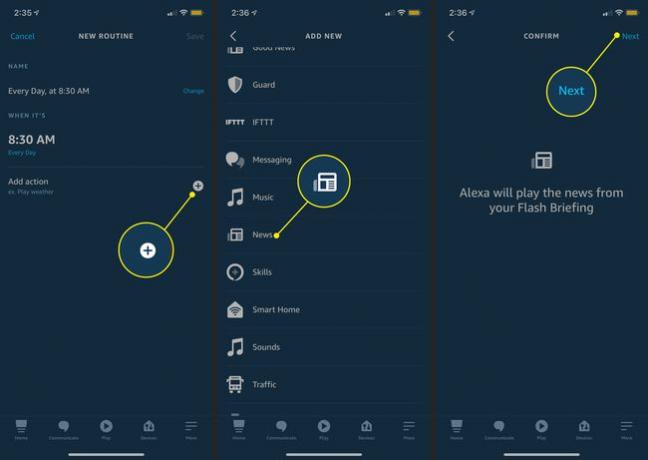
Unter Von, auswählen Gerät auswählen.
Tippen Sie auf den Namen des Geräts, von dem Sie die Nachrichten abspielen möchten.
-
Auswählen Speichern.
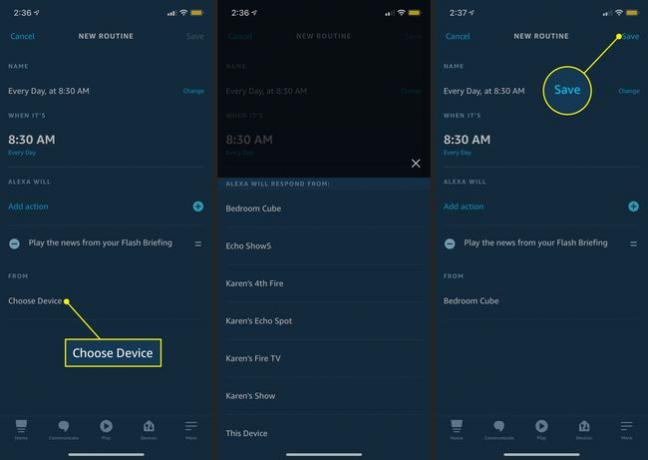
So stornieren Sie einen Alexa-Alarm
Um einen Wecker zu stoppen, sagen Sie „Alexa, hör auf“. Sie können einen ausgelösten Alarm auch stoppen, indem Sie Alexa auffordern, eine andere Aufgabe auszuführen, z. B. Musik abzuspielen.
